
Windows 10을 사용하면 컴퓨터를 사용하는 동안 발생하는 문제에 대해 Microsoft에 알리고 OS 개선을위한 제안을 보낼 수 있습니다. 방법은 다음과 같습니다.
이전에는 참가자 프로그램의 모든 사람 만 사용할 수 있었지만 이제 피드백 허브 앱은 Windows 10 크리에이터 업데이트 이상. 가지고 있지 않다면 Microsoft Store 및 피드백 허브 다운로드 시작할 수 있습니다. 피드백 허브 앱에 대한 리뷰가 많지 않지만 일부 반발은 버그와 피드백만을위한 별도의 앱을 갖고 싶지 않고 대신 웹 페이지를 사용하는 것을 선호하는 사람들에게서 비롯됩니다. 실제로 꽤 괜찮은 앱입니다.
먼저 진단 데이터를 "전체"로 전환
앱의 나머지 반발은 앱을 사용하려면 먼저 진단 및 사용 데이터를 "전체"로 설정해야한다는 것입니다. 우리는 이것이 어떤 사람들에게 한계점인지 이해합니다. 프라이버시는 유효한 문제입니다. 에 대한 전체 요약이 있습니다. Windows 10의 원격 분석 설정의 차이점 결정을 내리기 전에 더 많은 것을 알고 싶다면.
괜찮다고 가정하면 설정> 개인 정보 보호> 진단 및 피드백으로 이동하여 '전체'옵션을 사용 설정하여 전체 진단 데이터 설정을 사용 설정할 수 있습니다.
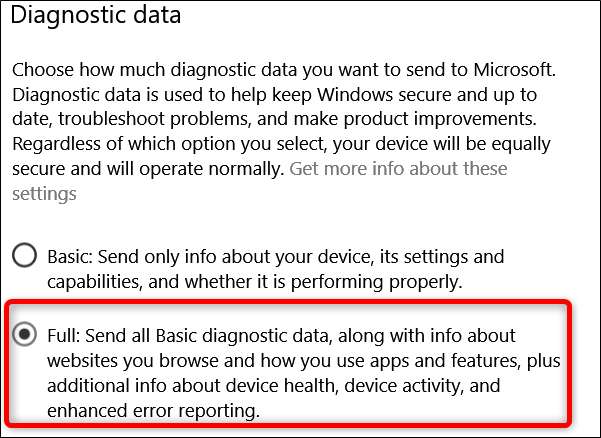
문제보고
그렇게하면 문제를보고해야 할 때마다 앱을 실행할 수 있습니다.
시작을 누르고 검색 상자에 "피드백"을 입력 한 다음 결과를 클릭합니다.
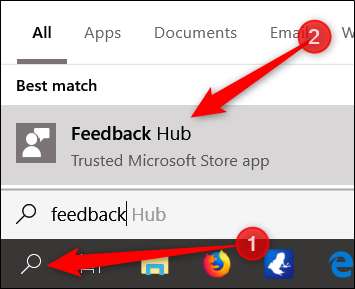
Windows 10 및 미리보기 빌드에 대한 최근 공지 사항을 프로파일 링하는 "새로운 기능"섹션을 제공하는 시작 페이지가 표시됩니다.
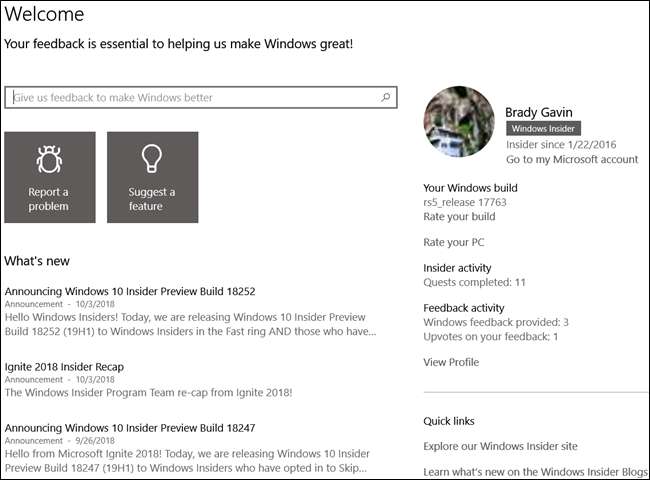
제출하기 전에 가장 먼저해야 할 일은 상단의 검색 창을 사용하여 문제가 이미보고되지 않았는지 확인하는 것입니다.
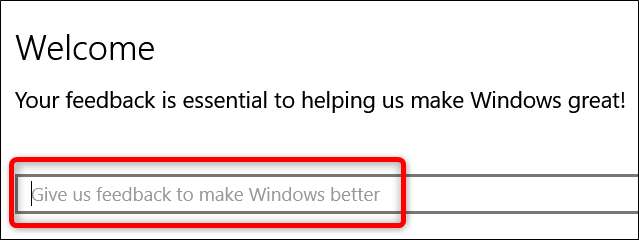
검색 결과가 없거나 약간 다른 문제가있는 경우 "새 피드백 추가"버튼을 클릭하십시오.
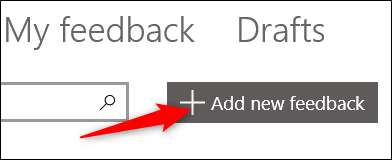
또는 홈페이지에서 "문제 신고"버튼을 클릭하면됩니다.
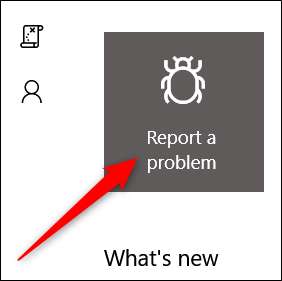
버그를보고 할 때 가능한 한 많은 정보를 제공하여 Microsoft 팀이 문제를 적시에 해결할 수 있도록하는 것이 중요합니다.
- 제목을 명확하고 간결하며 가능한 한 설명 적으로 작성하십시오. 이것은 다른 사람들이 가시성을 확보하기 위해 문제를 찾고 찬성하는 데 도움이 될 것입니다.
- 문제가 발생했을 때 수행하고 있던 작업에 대한 정보를 포함하십시오.
- 발생한 문제당 하나의 피드백 양식 만 제출하세요.
문제를 입력했으면 "다음"버튼을 클릭합니다.
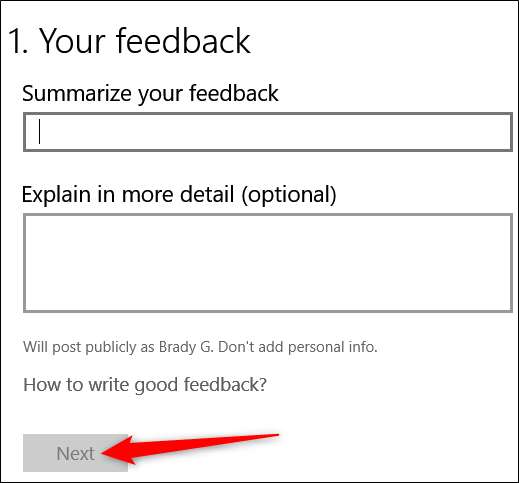
다음 페이지의 드롭 다운 메뉴에서 현재 발생한 문제를 설명하는 카테고리를 선택하고 "다음"을 클릭하십시오.
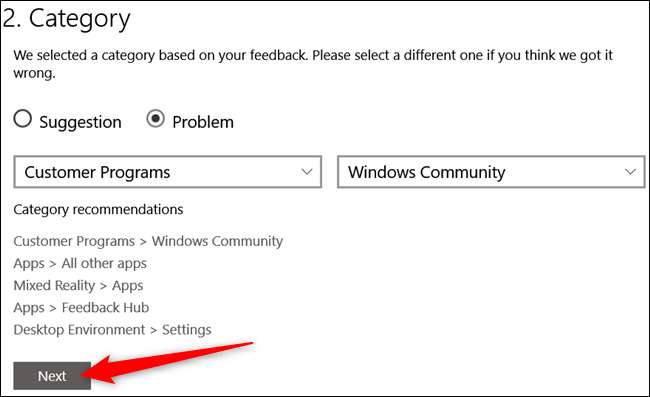
마지막 페이지에는 몇 가지 추가 옵션이 있으며 이는 전적으로 선택 사항입니다.
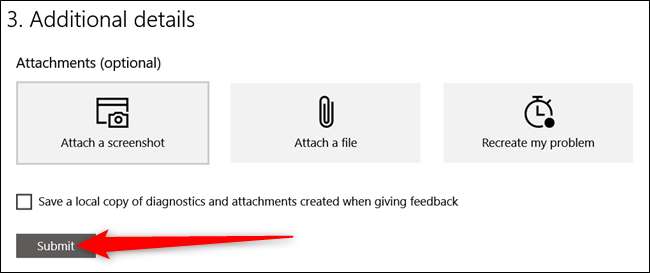
이 페이지에서 선택할 수있는 옵션은 다음과 같습니다.
- 스크린 샷 첨부 : 이 옵션을 사용하면 다음의 이미지 파일을 찾을 수 있습니다. 촬영 한 스크린 샷 또는 Ctrl + V를 눌러 클립 보드에서 최근 스크린 샷을 붙여 넣습니다.
- 파일을 첨부: 이 옵션을 사용하면 파일을 첨부 할 수 있습니다. 문제의 증거가있는 로그 파일이 있으면 편리합니다.
- 문제 재현 : 이 옵션을 사용하면 문제 기록을 캡처 할 수 있습니다. 캡처를 시작한 후 문제 레코더는 레크리에이션 중에 수행 한 각 단계의 스크린 샷을 캡처 한 다음 기록을 문제 보고서에 첨부 할 수 있습니다. 또한 문제 범주에 대한 추가 원격 측정 데이터를 포함 할 수 있습니다.
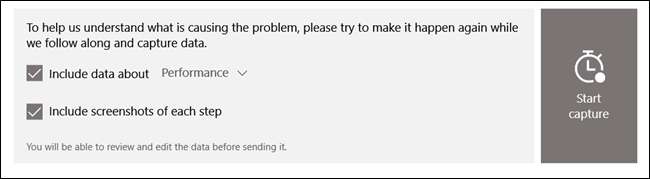
피드백 제출
피드백 허브를 사용하여 버그 및 문제를보고하는 것과 함께 Microsoft가 Windows를 개선하기 위해 할 수있는 작업에 대한 기능 또는 아이디어에 대한 피드백을 제출할 수 있습니다.
검색 창을 사용하여 다른 사람이 이미 유사한 기능 제안을 제출하지 않았는지 확인한 후 피드백 허브 홈페이지에서 "기능 제안"버튼을 클릭합니다.
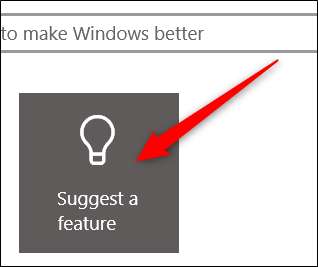
피드백 제안은 문제보고와 동일하게 작동합니다. 유일한 차이점은 카테고리 섹션에서 '문제'대신 '제안'으로 플래그가 지정된다는 것입니다. 그렇지 않으면 스크린 샷, 파일 및 녹음 첨부를 포함하여 문제보고에 대한 이전 섹션의 동일한 단계를 따를 수 있습니다.
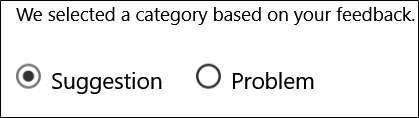
피드백 허브는 제안을 제공하고 Microsoft에 직접 문제를보고 할 수있는 좋은 방법입니다. 커뮤니티의 좋은 피드백은 Windows를 더욱 향상시킬 수있는 기회입니다.







